
스테레어 믹스는 녹음 장치에 있는 컴퓨터에서 출력되는 소리를 합쳐주는 기능을 하는 장치 입니다.
컴퓨터의 소리를 녹음하는데도 사용되는 장치인데요.
하지만, 이러한 스테레오 믹스가 없어 컴퓨터의 소리를 녹음 할 수 없을 때 가 있습니다.
이럴 경우 간단하게 오디오 드라이버를 설치해주시면 해결되는데요.
이번에는 윈도우 스테레오 믹스 설치 방법 (스테레오 믹스 없을 때)에 대해 알려드리려고 합니다.
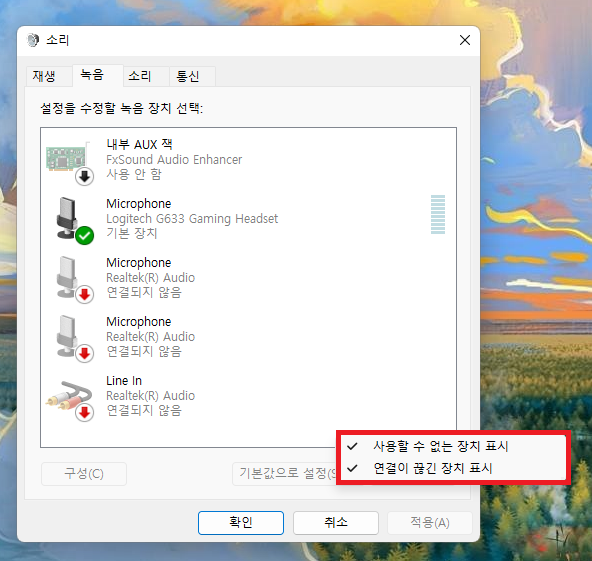
▲ 위와 같이 소리 설정의 녹음탭을 보시면 기본적으로 있어야 할 스테레오 믹스가 없는 경우를 확인하실 수 있습니다.
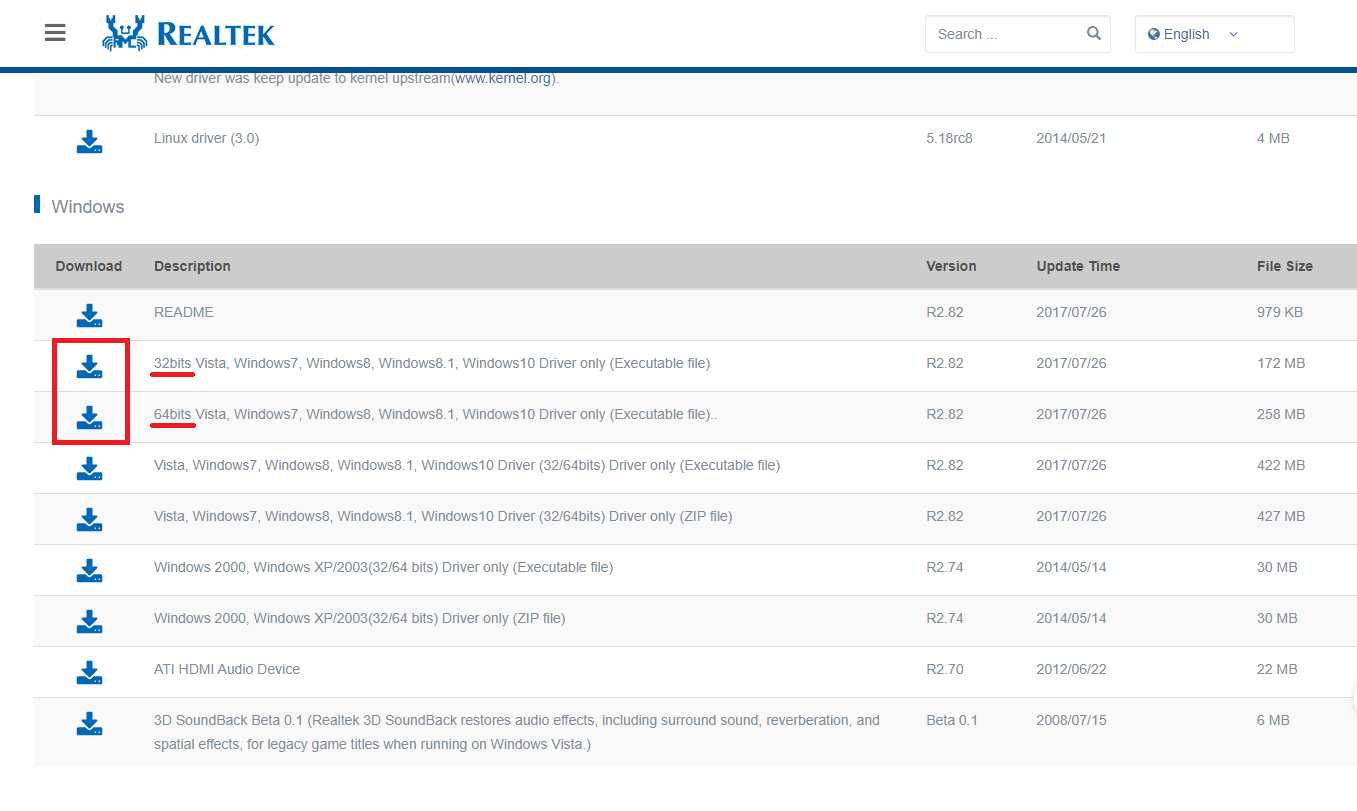
▲ 우선 하단에 있는 링크를 통하여 리얼텍 오디오 드라이버 다운로드 페이지로 이동 후 자신의 컴퓨터 운영체제에 맞는 오디오 드라이버의 [다운로드 아이콘]을 클릭합니다.
리얼텍 오디오 드라이버 다운로드 페이지 바로가기
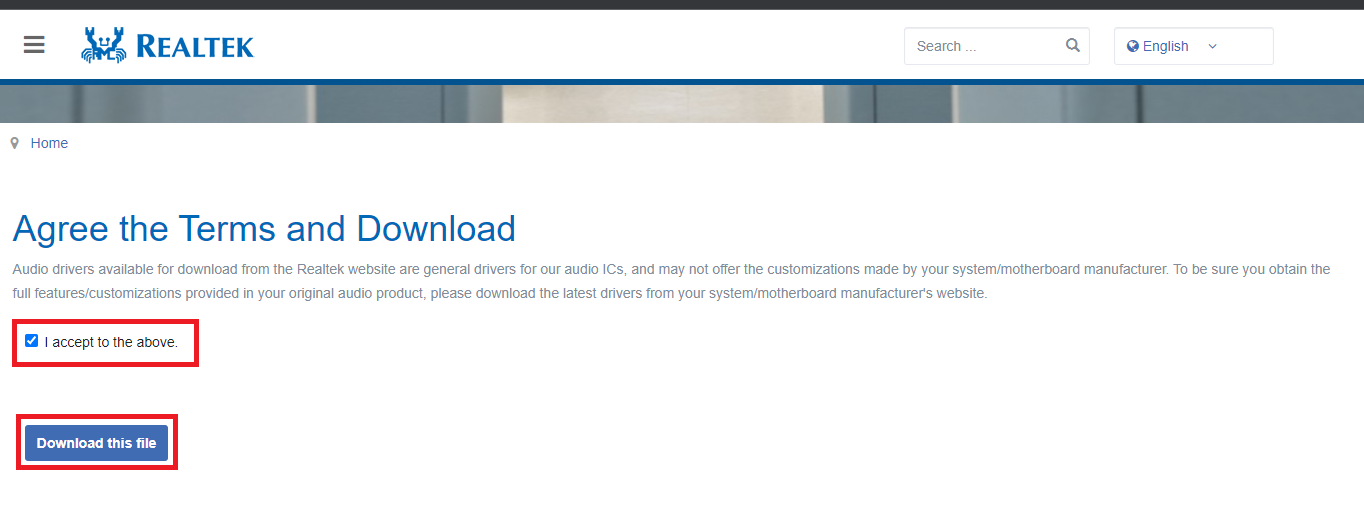
▲ [I accept to the above.]에 체크 후 [Download this file]을 클릭 합니다.
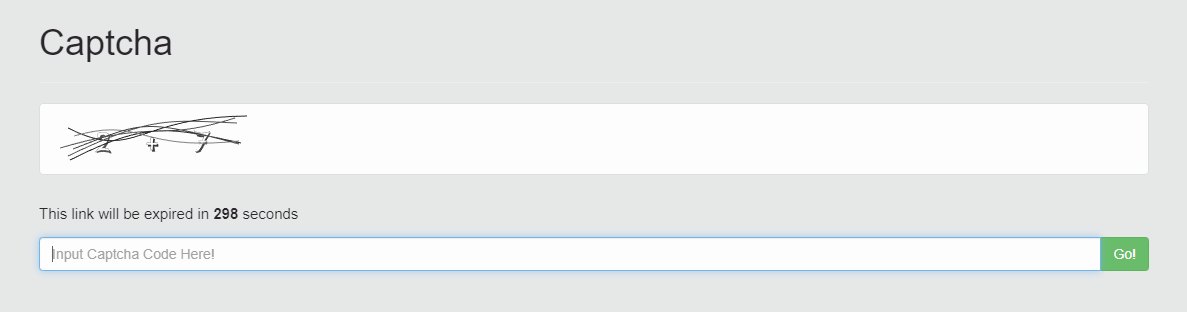
▲ 보안 문자 입력 후(덧셈의 경우 결과 입력) [Go!]를 클릭하면 드라이버 다운로드가 시작됩니다.
(다운로드 속도가 매우 느리기 때문에 64비트 드라이버의 경우 하단에 있는 구글 드라이브를 통하여 다운로드 받는 것을 추천드립니다.)
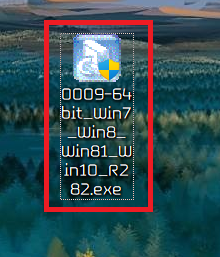
▲ 다운로드 한 오디오 드라이버를 실행합니다.
리얼텍 오디오 드라이버 다운로드 (구글 드라이브)
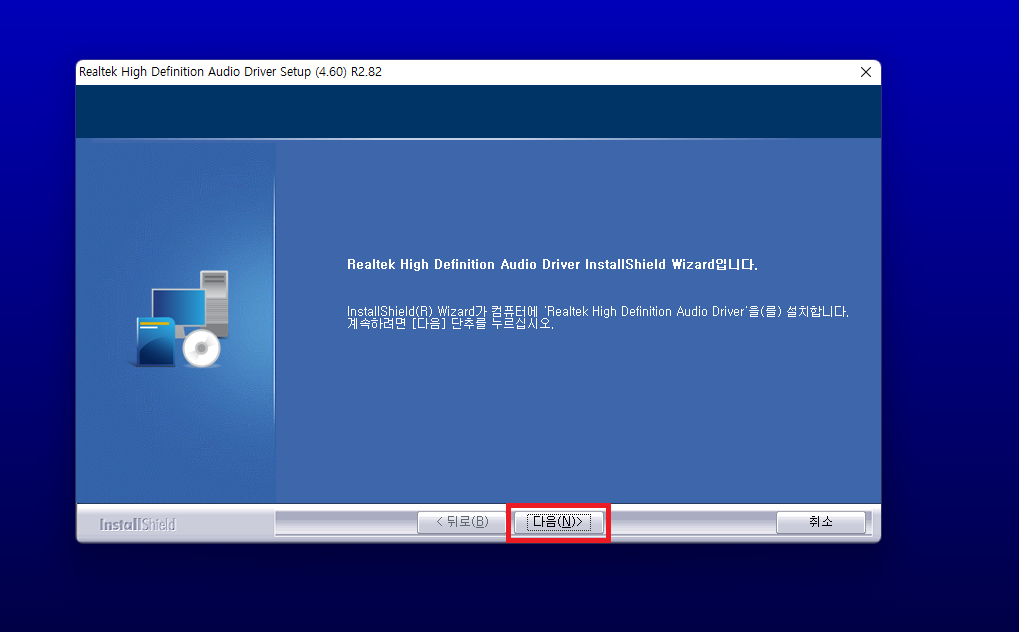
▲ 리얼텍 오디오 드라이버 설치 프로그램이 실행되면, [다음]을 클릭합니다.
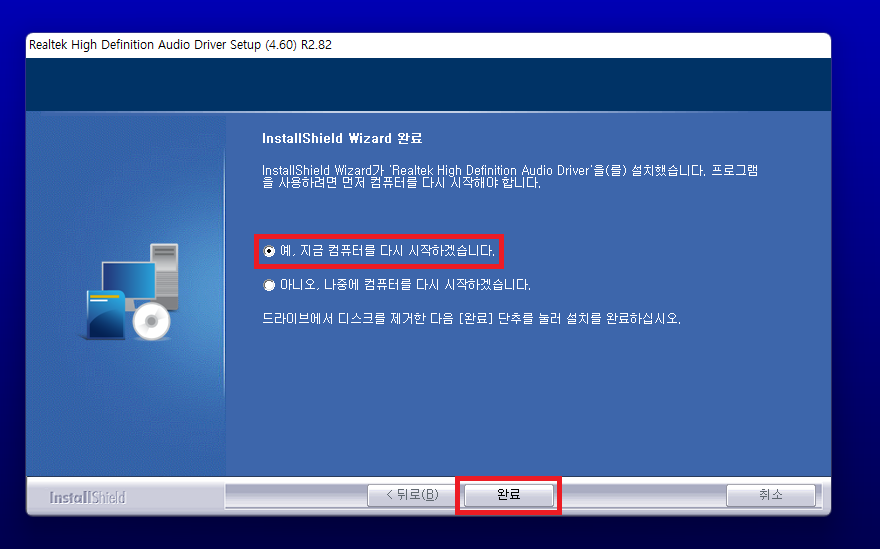
▲ 리얼텍 오디오 드라이버 설치가 완료되면, [예, 지금 컴퓨터를 다시 시작하겠습니다.]에 체크 후 [완료]를 클릭하여 컴퓨터를 재부팅 합니다.

▲ 컴퓨터 재부팅 후 다시 소리 설정의 녹음탭을 보시면 스테레오 믹스가 추가된 것을 확인하실 수 있습니다.

